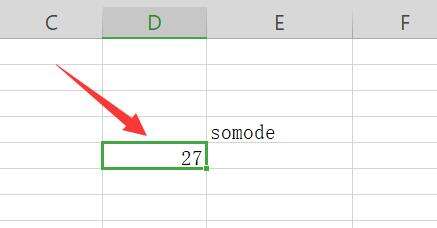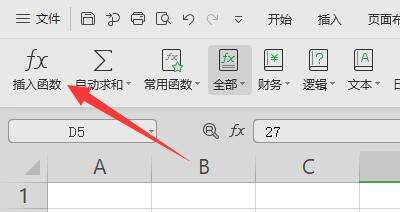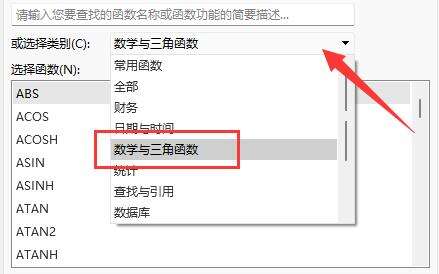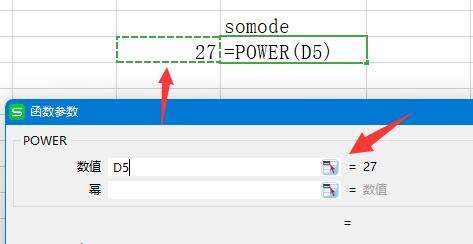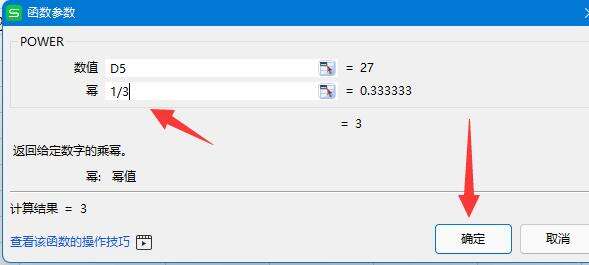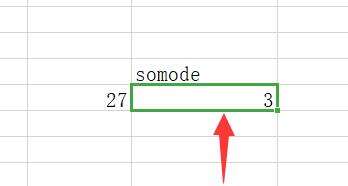Excel怎么开三次方?Excel表格开三次方教学
办公教程导读
收集整理了【Excel怎么开三次方?Excel表格开三次方教学】办公软件教程,小编现在分享给大家,供广大互联网技能从业者学习和参考。文章包含181字,纯文字阅读大概需要1分钟。
办公教程内容图文
2、选中一个空的格子,进入“公式”选项。
3、点击左上角的“插入函数”。
4、在类别中选择“数学与三角函数”。
5、找到“power”函数,并点击“确定”。
6、点击数值右边的“图示按钮”,再点击想要被计算的那个数字。
7、在幂位置输入“1/3”,点击“确定”。
8、在选中的位置就能显示开三次方的结果了。
办公教程总结
以上是为您收集整理的【Excel怎么开三次方?Excel表格开三次方教学】办公软件教程的全部内容,希望文章能够帮你了解办公软件教程Excel怎么开三次方?Excel表格开三次方教学。
如果觉得办公软件教程内容还不错,欢迎将网站推荐给好友。